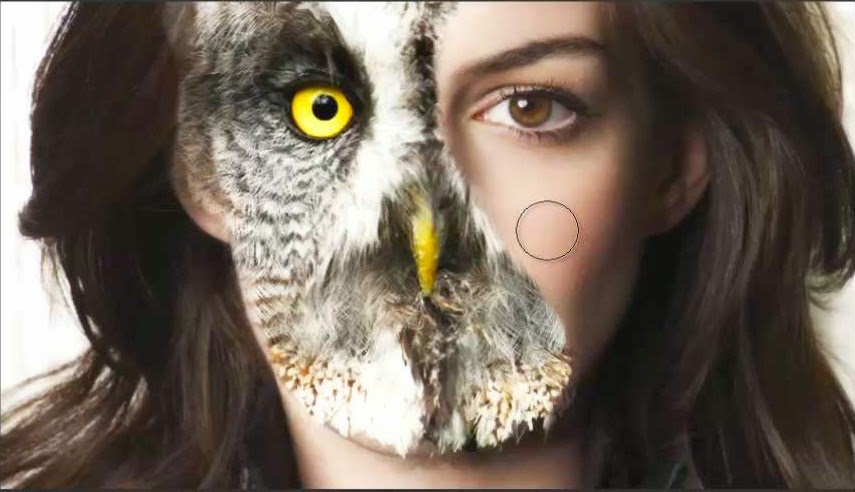En este tutorial vas a aprender a convertir una persona en mitad animal mitad humano, es un proceso sencillo por lo que no tendrás ningún problema en seguir los pasos. Lo que vas a necesitar es la cara de una persona, la cara del animal y Photoshop, obviamente.
1:
Empieza duplicando tu imagen con Ctrl + J.
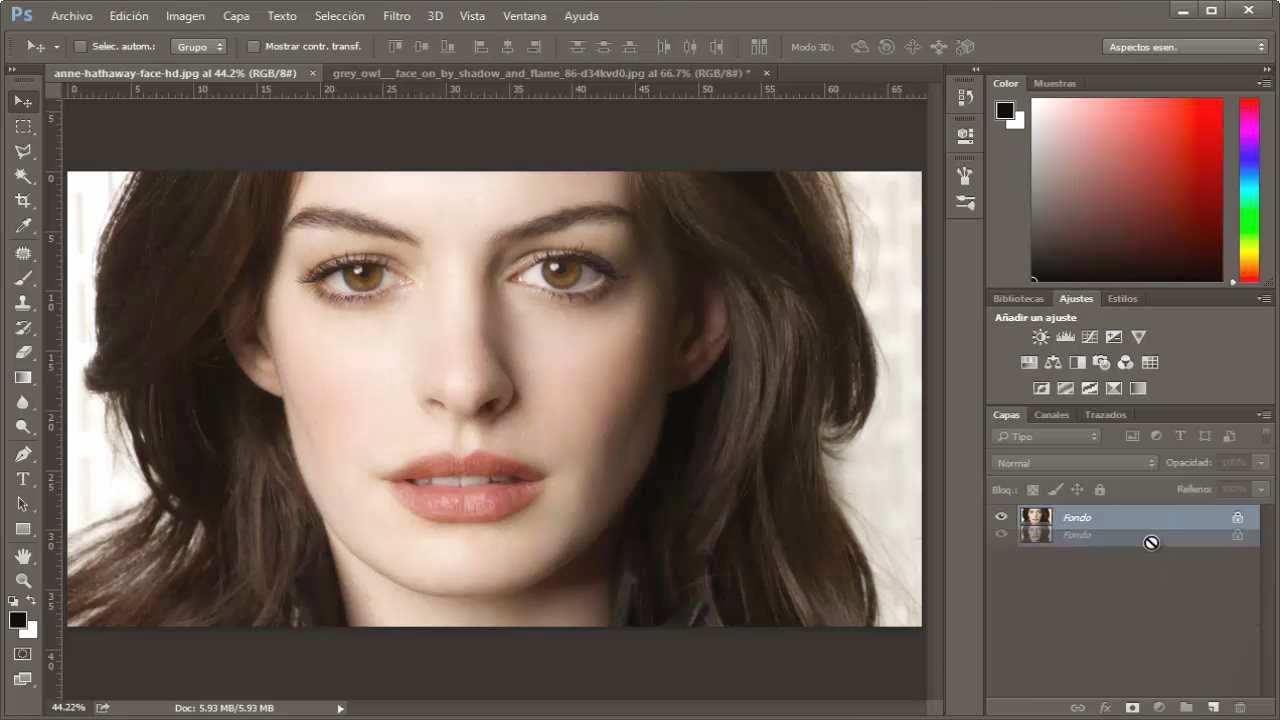
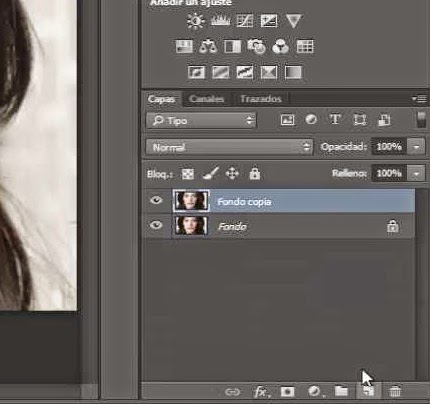
2:
Ve a la imagen del animal que vas a usar, selecciona la herramienta de selección rápida y haz una selección de la cara del animal.
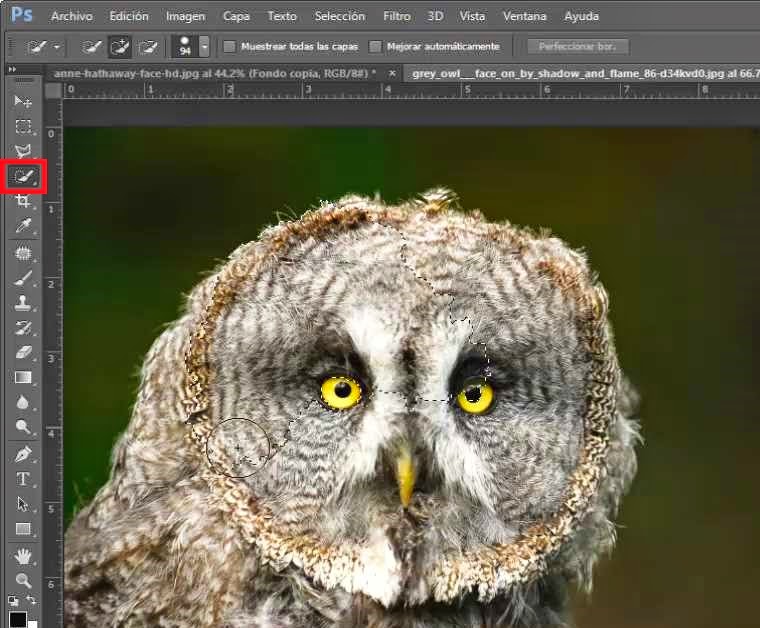
Puedes perfeccionar los bordes haciendo click en “perfeccionar bordes”, puedes marcar radio inteligente si es que es necesario para tu imagen. Cuando lo tengas das ok.
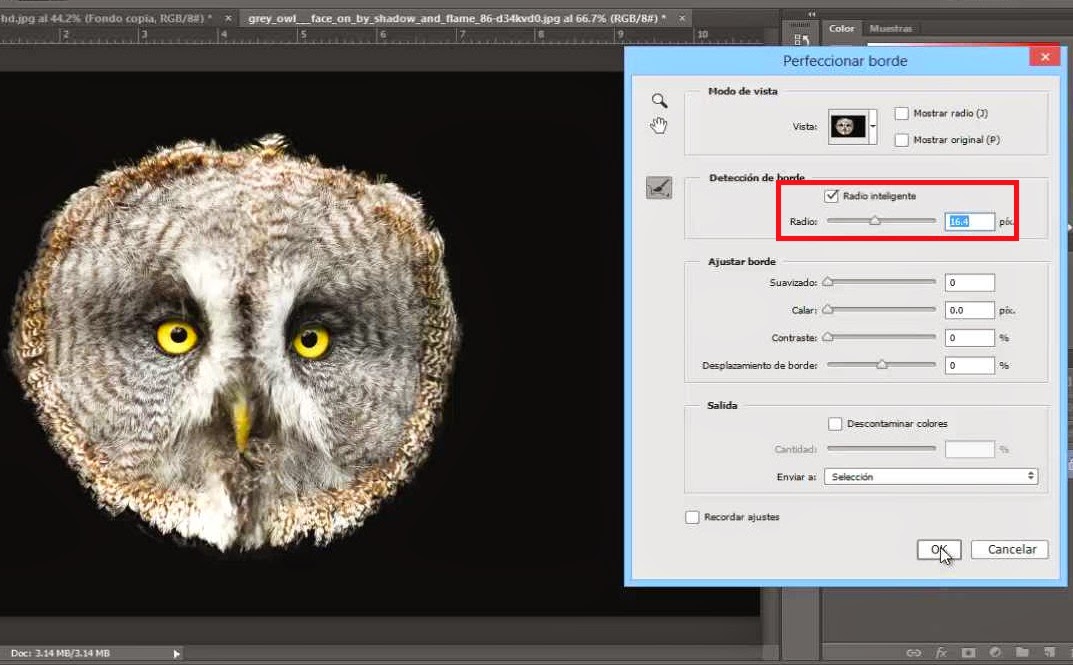
3:
Haz click derecho en la selección y selecciona “capa via cortar”.
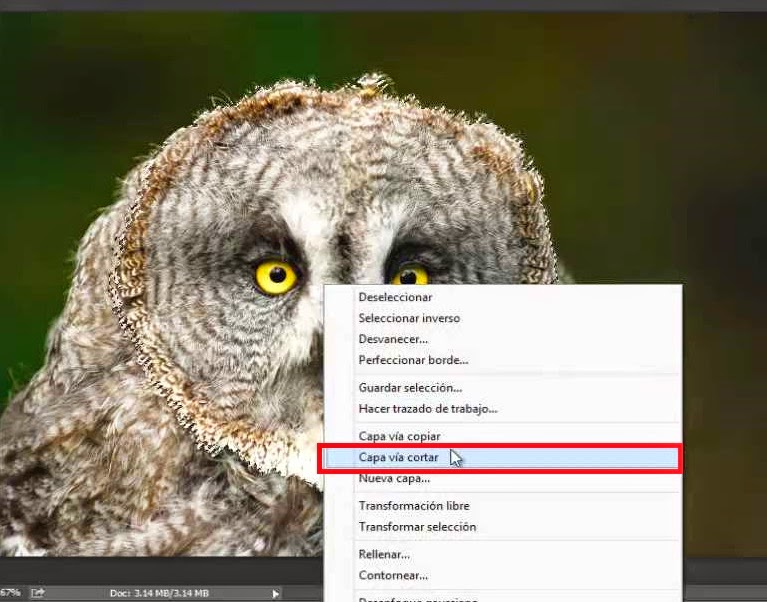
Esto hará que se corte esa selección en una nueva capa.
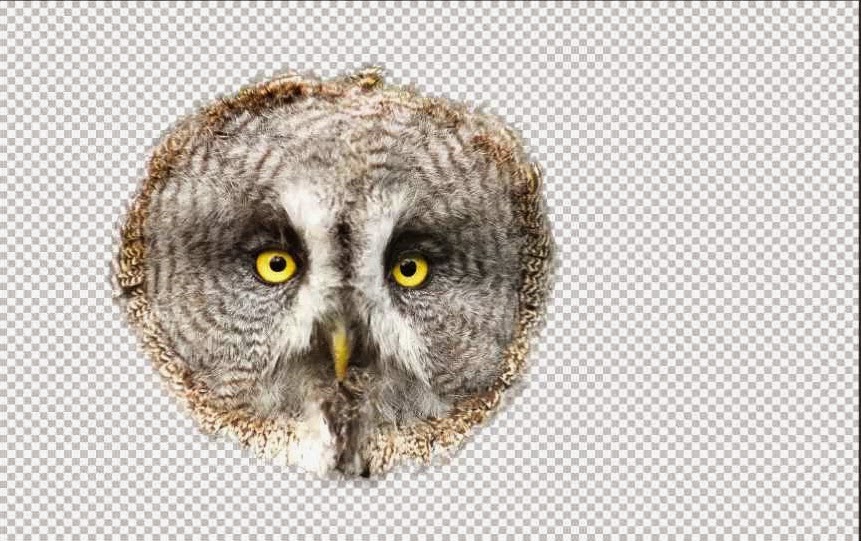
4:
Arrastra la cara recortada de tu animal a la cara de la persona.
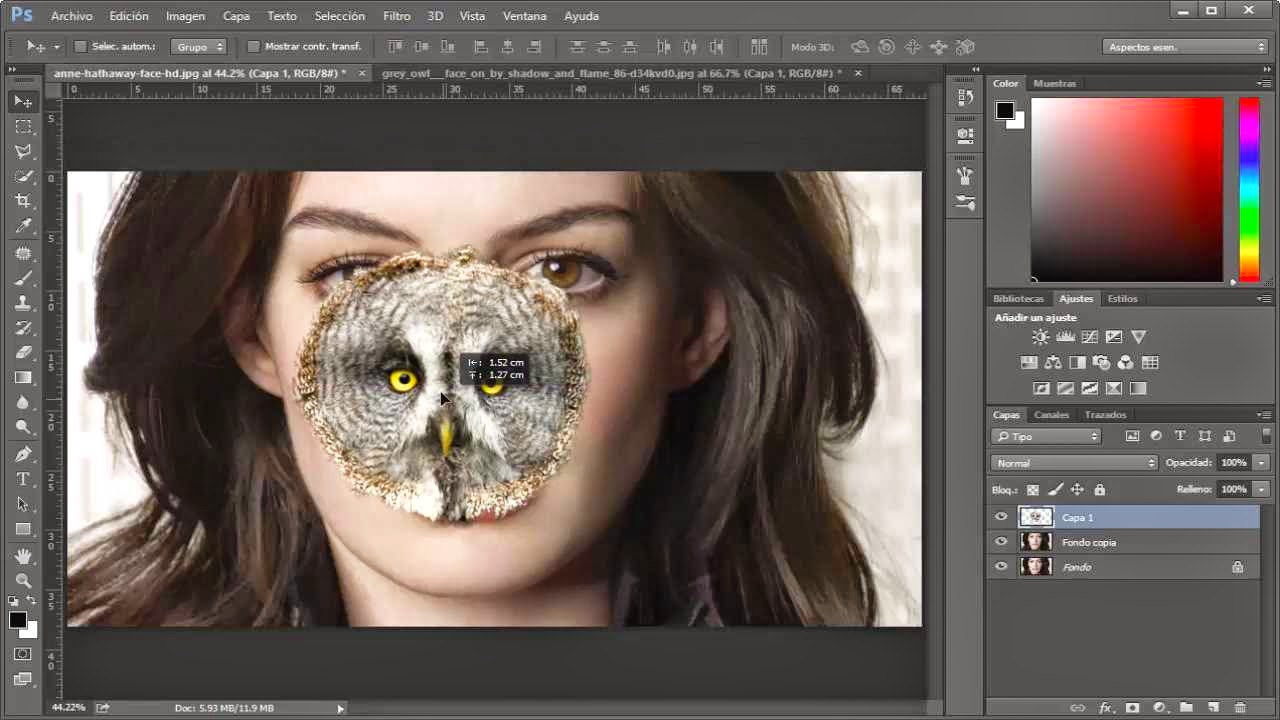
Transforma la cara del animal con Ctrl + T para que reposiciones y escales.
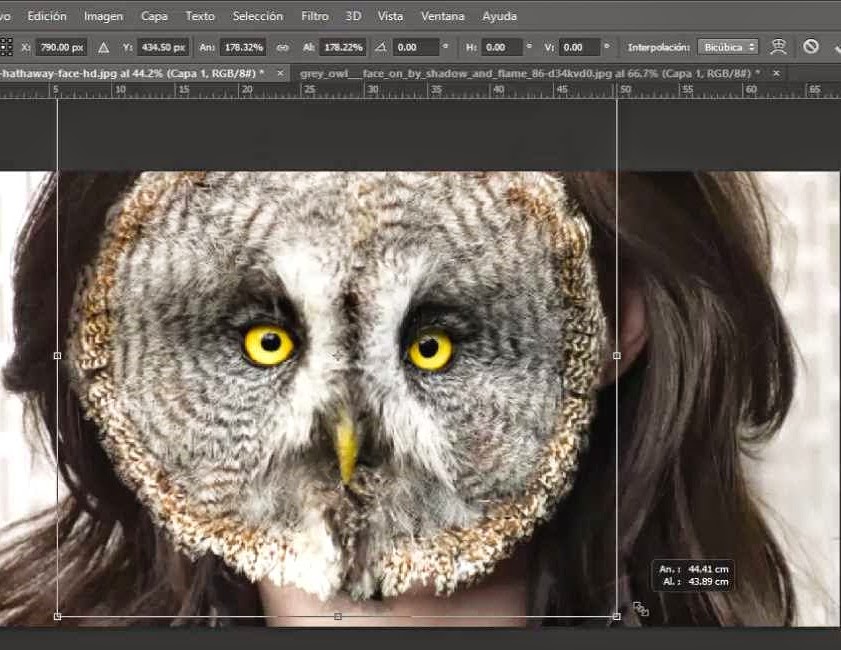
Baja la opacidad para que puedas ver donde estas poniendo la imagen.
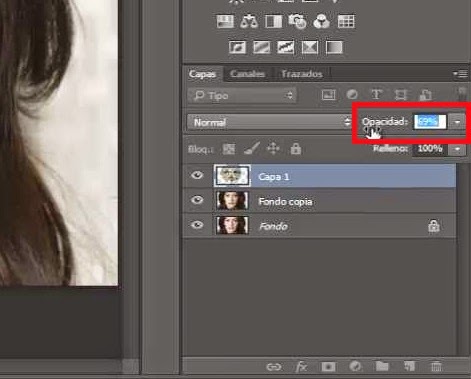
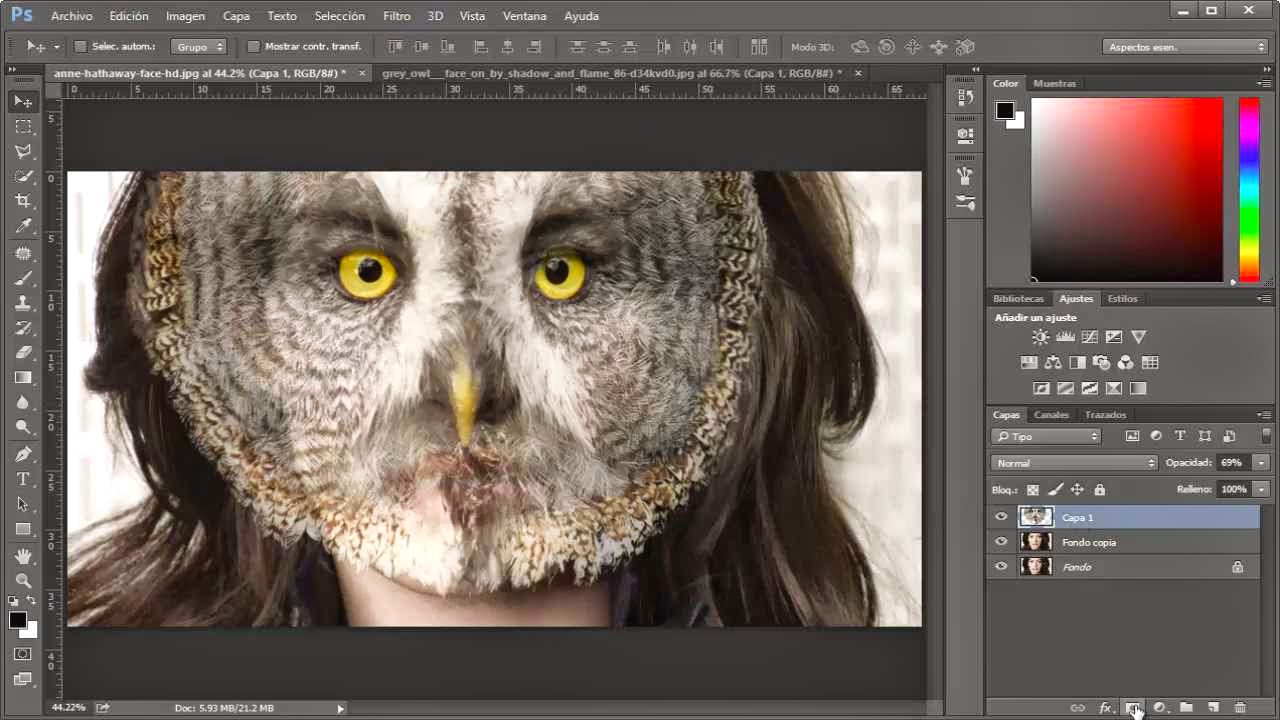
5:
Crea una máscara de capa.
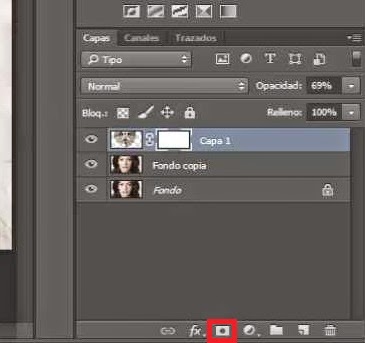
Te vas a la herramienta de pincel, eliges la dureza y el tamaño de un pincel redondo, también asegúrate de tener el color negro por enfrente y borra las partes que no quieras.
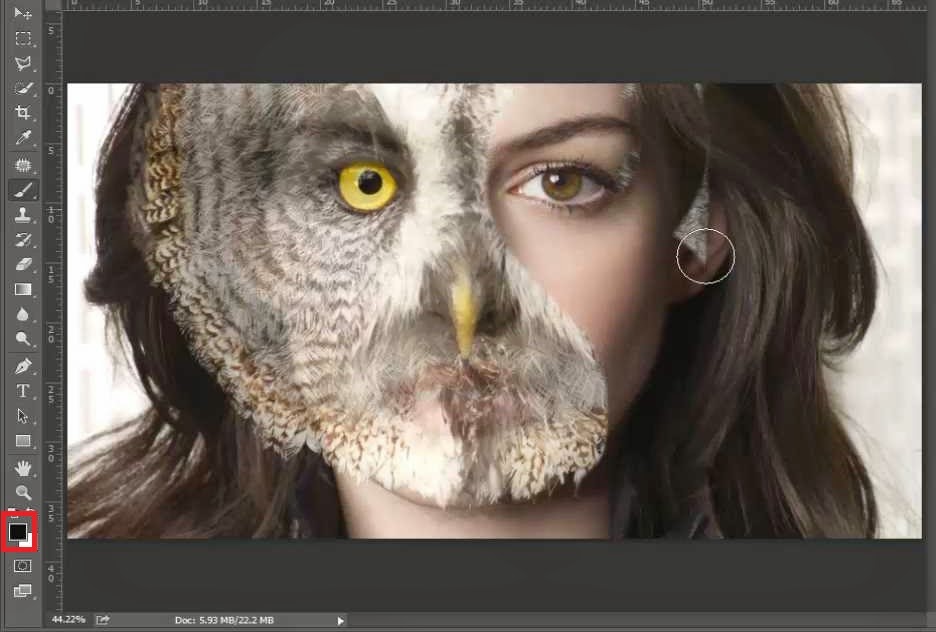
6:
Baja la opacidad del pincel para que combines mejor las dos imágenes.
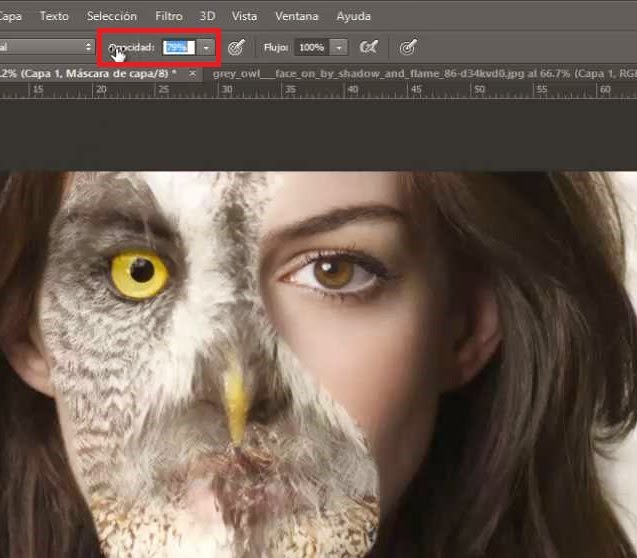
Sigue haciéndolo hasta que te quede como lo desees.
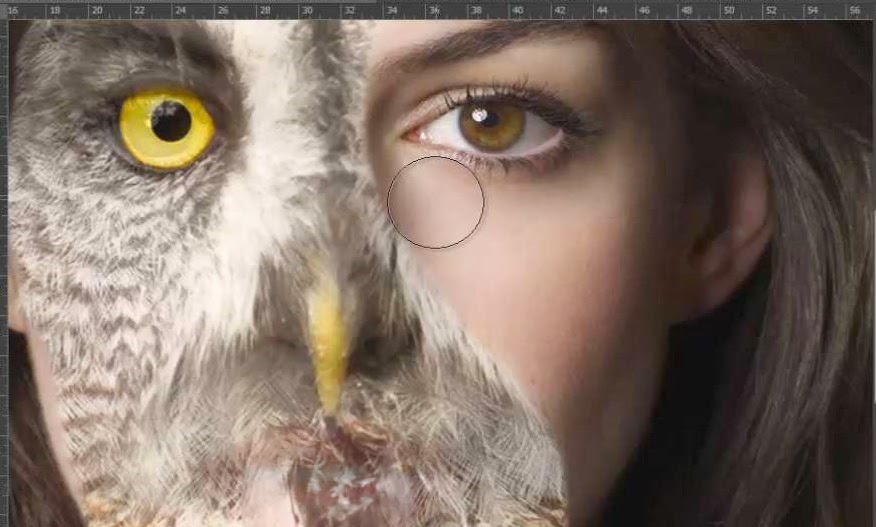
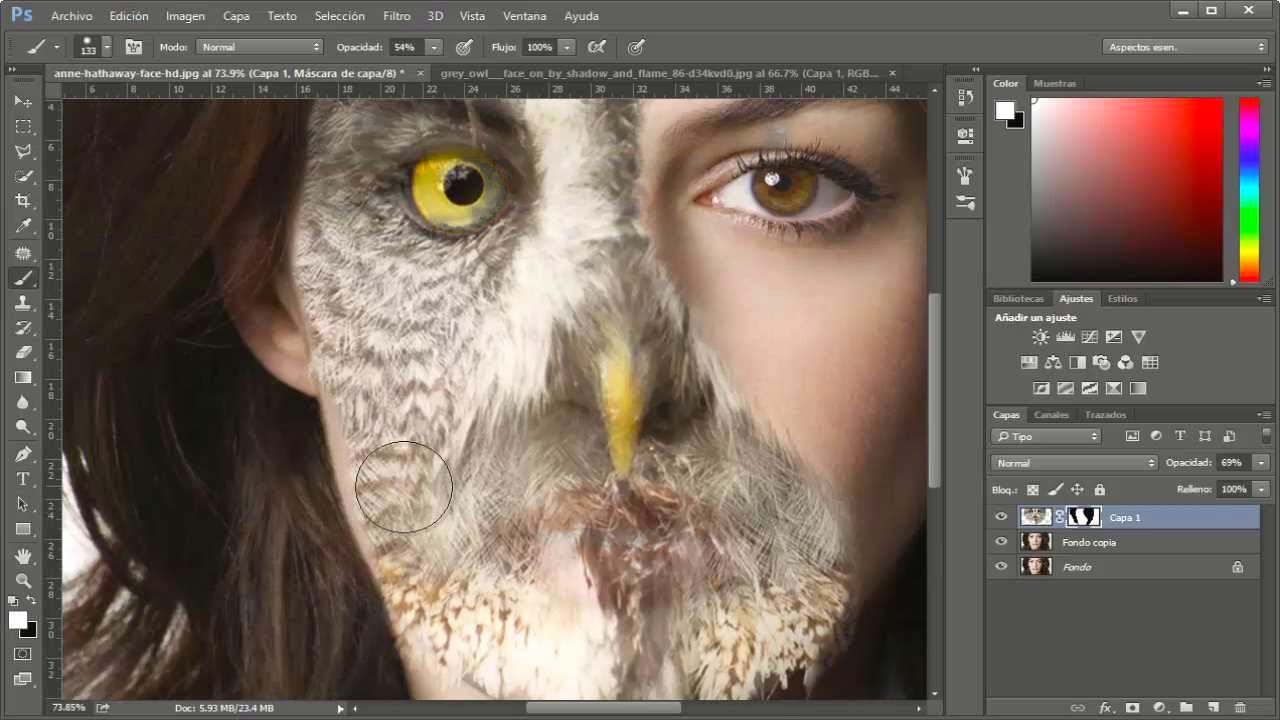
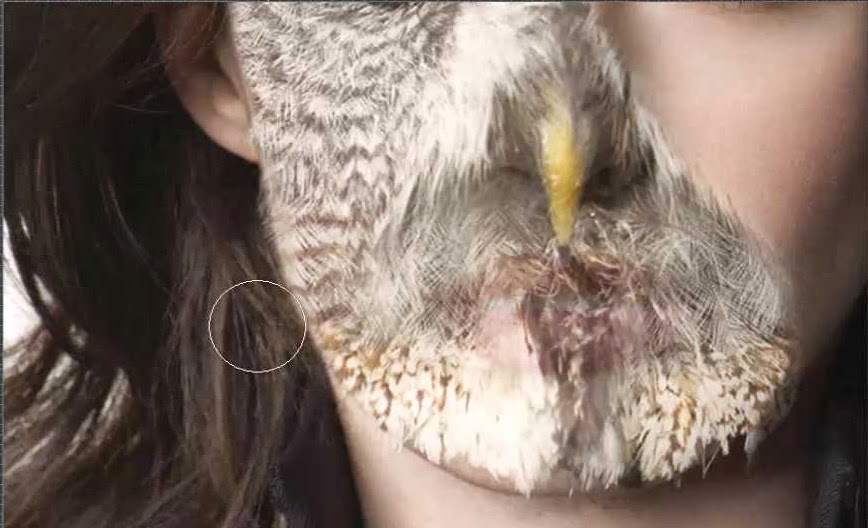
7:
Sube la opacidad para que veas como te esta quedando.
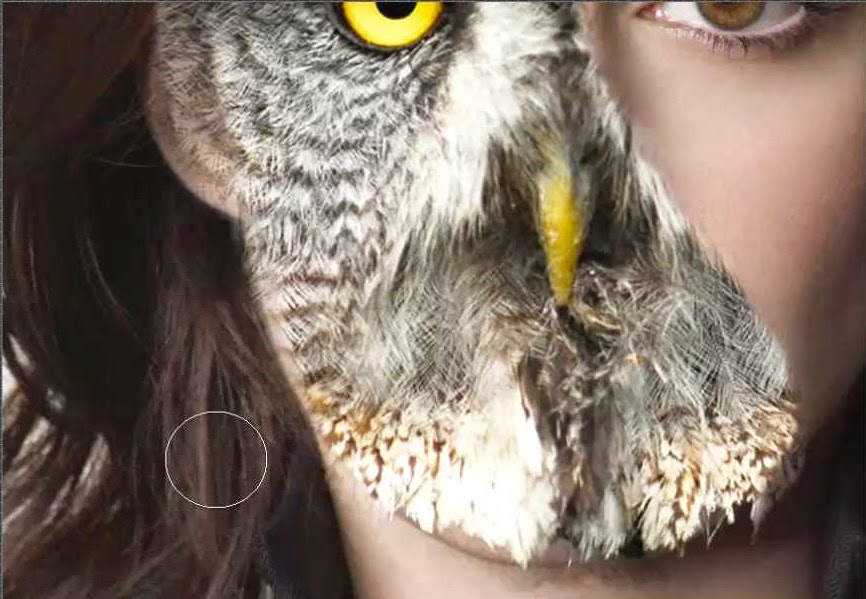
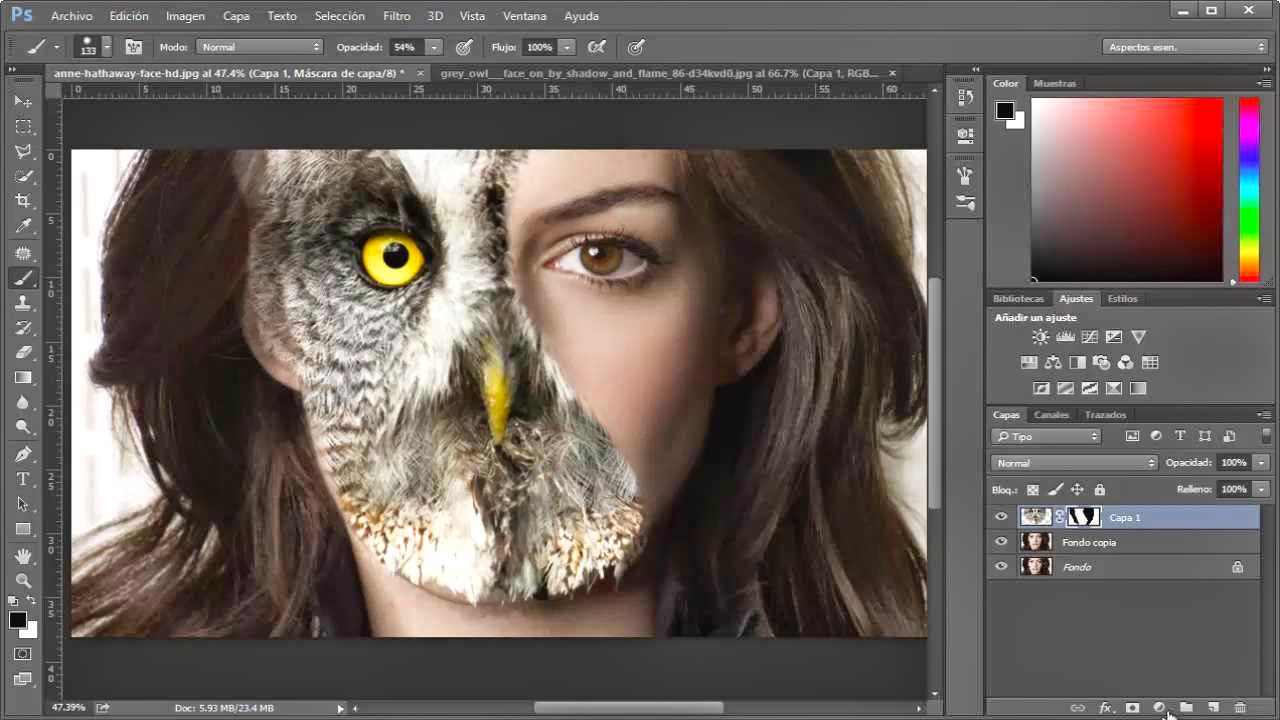
8:
Agrega una capa de relleno o ajuste que sea de curvas, luego haz dos puntos y trata de hacer la curva como se muestran en la captura, lo que hará es darle mas contraste a toda la imagen.
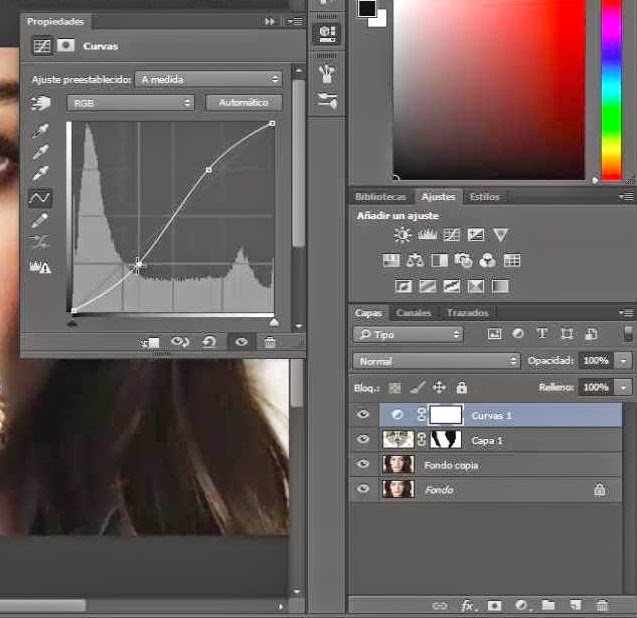
9:
Listo, ya tienes tu mitad animal mitad humano.
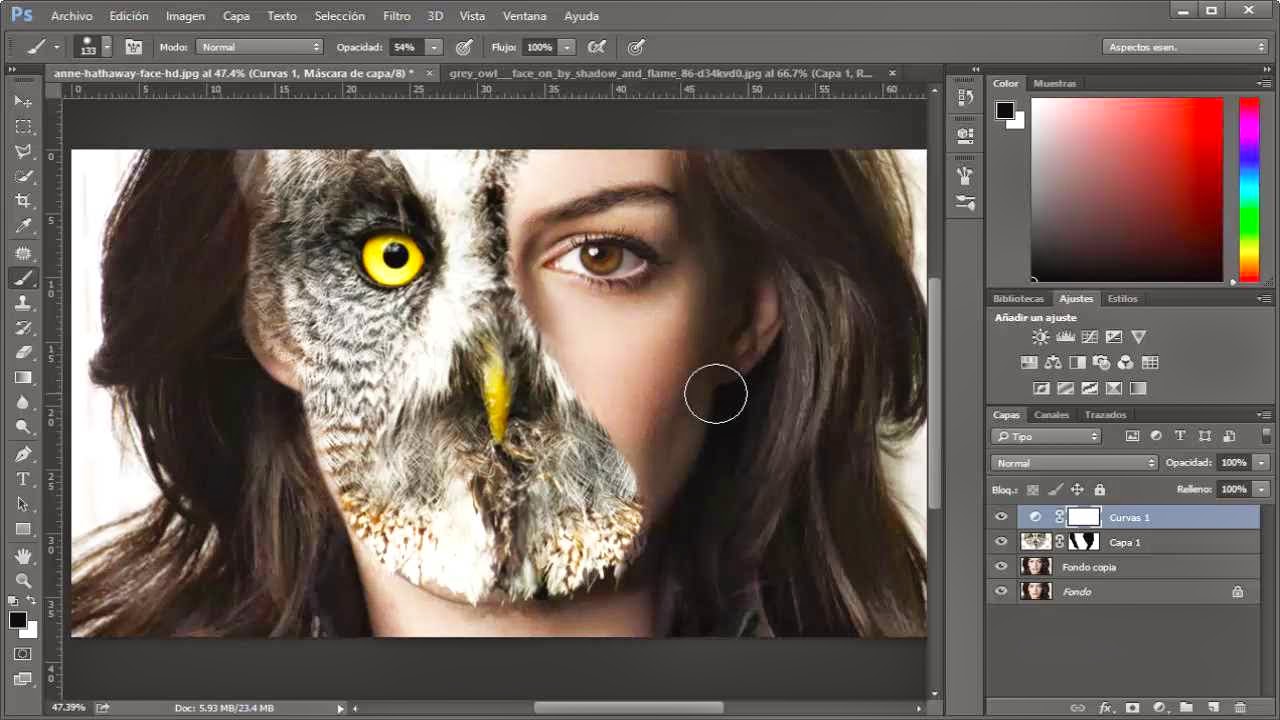
Por favor comparte el tutorial y visita el canal para mas tutoriales!